码丁实验室,一站式儿童编程学习产品,寻地方代理合作共赢,微信联系:leon121393608。
树莓派连接wifi教程
第一种方法:
如果你已经连接了VNC图形界面,就像手机电脑一样点击wifi的图标找到你的wifi输入密码就行
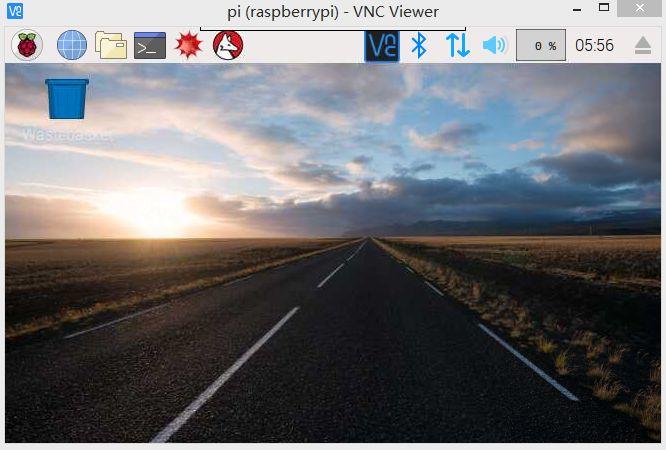
第二种方法:
如果登录了putty
1.输入
sudo nano /etc/wpa_supplicant/wpa_supplicant.conf
2.在尾部添加
network={
ssid=””
psk=””
}
引号内容SSID 是你的无线名称 PSK是你的无线密码
无线名称不能是中文 不能带有. * 等特殊符号
拔出网线后重启即可自动连接指定wifi
断网线,重启树莓派树莓派就会自动连接你的WIFI了,但是要注意的是从网线换到wifi你的树莓派ip会变化要重新查看你的树莓派ip
第三种方法:
读卡器写好系统以后,打开读卡器
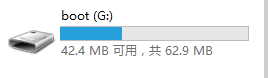
新建文件,文件名为wpa_supplicant.conf
写入
country=CN
ctrl_interface=DIR=/var/run/wpa_supplicant GROUP=netdev
update_config=1
network={
ssid=””
psk=””
key_mgmt=WPA-PSK
priority=1
}
引号内容SSID 是你的无线名称 PSK是你的无线密码
保存

3同上创建一个名字是ssh的文本文档,什么内容都不写
4.点击最上面的查看
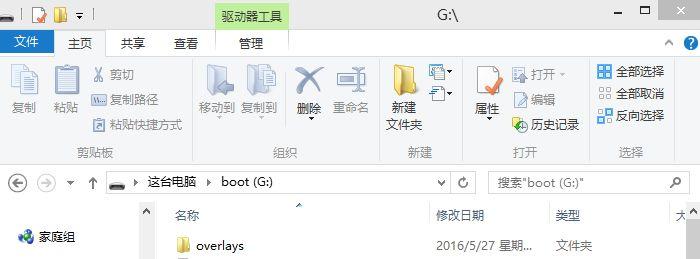
勾选文件拓展名
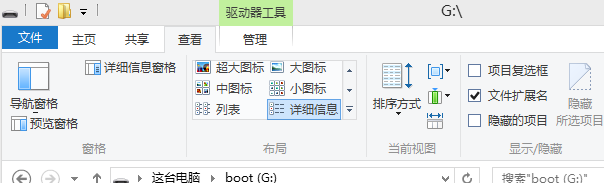
可以看到勾选了以后刚才的文件又出现了.txt后缀

删掉这个后缀

配置完成
把卡插在树莓派上启动就可以连上wifi了
始发于微信公众号:
树莓派爱好者基地

